
Das Win7-System ist ein Computersystem, das in verschiedenen Bereichen weit verbreitet ist. Die meisten Benutzer des Win7-Systems sind damit bereits bestens vertraut! Es gibt jedoch noch einige Einstellungen, die Sie nicht ganz verstehen. Heute zeigt Ihnen der Editor, wie Sie Dual-Screen-Anzeigen auf Windows 7-Computern einrichten.
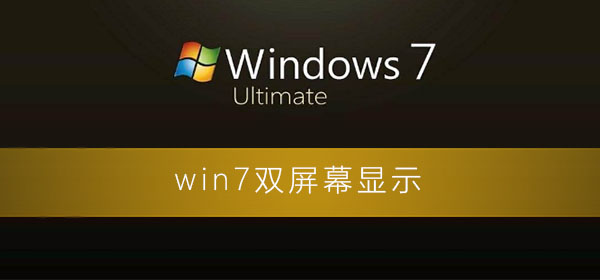
1. Klicken Sie mit der rechten Maustaste auf eine leere Stelle auf dem Desktop und wählen Sie Anzeigeeinstellungen.
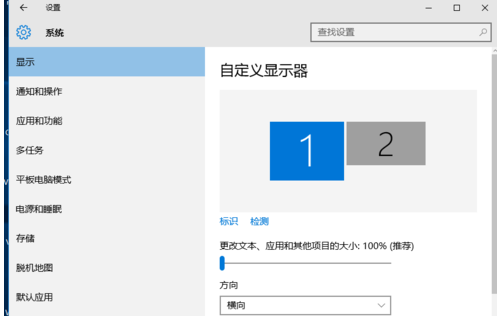
2. Klicken Sie zunächst auf das Logo, um die beiden Monitore zu identifizieren.
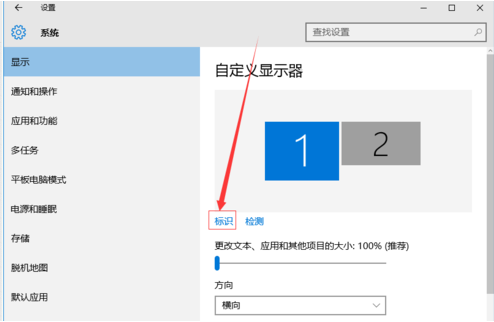
3. Wählen Sie das Symbol aus, das Sie als Hauptmonitor verwenden möchten, aktivieren Sie „Als Hauptmonitor festlegen“ und klicken Sie auf „Übernehmen“. Dieser Monitor wird zu Ihrem primären Monitor.
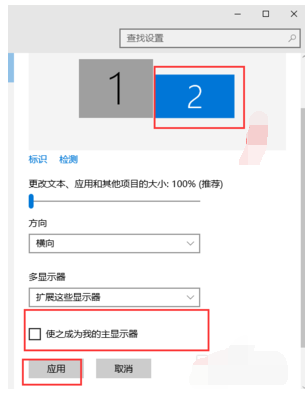
4. Wählen Sie bei mehreren Monitoren die Erweiterung dieser Monitore. Klicken Sie auf Übernehmen.
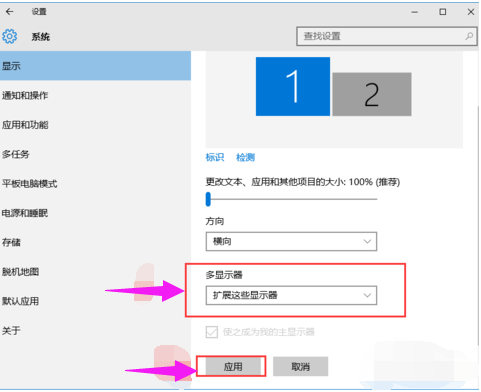
5. Klicken Sie auf Monitor 1, lassen Sie ihn nicht los und ziehen Sie die Position. Sie können Monitor 1 nach oben, unten, links oder rechts von Monitor 2 ziehen Stimmung und Bedürfnisse.
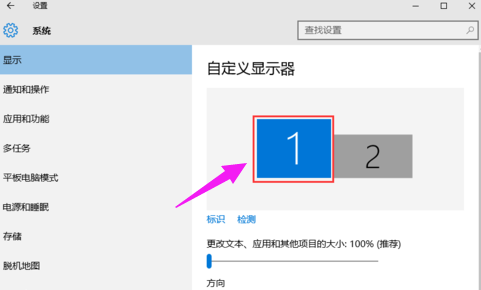
6. Wählen Sie Monitor 1 bzw. Monitor 2 und klicken Sie auf Erweiterte Anzeigeeinstellungen.
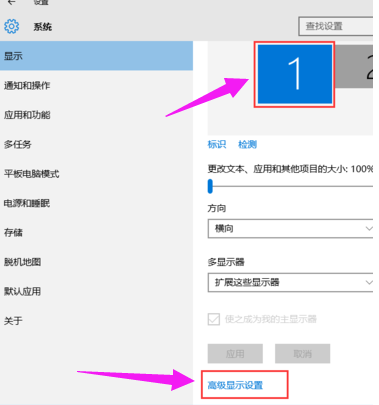
7. Die Auflösung jedes Displays kann hier angepasst werden.
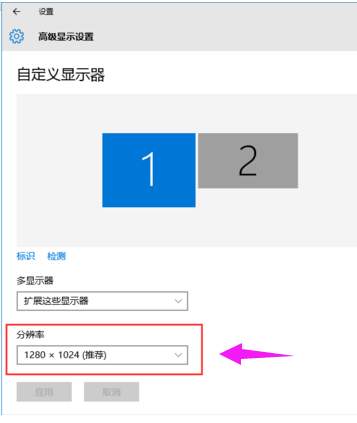
Das obige ist der detaillierte Inhalt vonSo konfigurieren Sie die Dual-Screen-Anzeige unter Windows 7. Für weitere Informationen folgen Sie bitte anderen verwandten Artikeln auf der PHP chinesischen Website!




